Sprawdzanie pogody na Apple Watch
Poproś Siri. Powiedz na przykład: „What’s tomorrow’s forecast for Honolulu?”
Sprawdzanie warunków pogodowych
Wyświetlanie bieżącej temperatury i warunków pogodowych w danym dniu: Otwórz aplikację Pogoda
 na Apple Watch.
na Apple Watch.Wyświetlanie warunków pogodowych według godzin, wyświetlanie jakości powietrza, indeksu UV oraz prędkości wiatru, a także prognozy na 10 dni: Stuknij w dane miasto, a następnie przewiń w dół.
Aby wrócić do listy miast, stuknij w < w lewym górnym rogu.
Wyświetlanie dodatkowych szczegółów dotyczących pogody
Otwórz aplikację Pogoda
 na Apple Watch.
na Apple Watch.Stuknij w miasto.
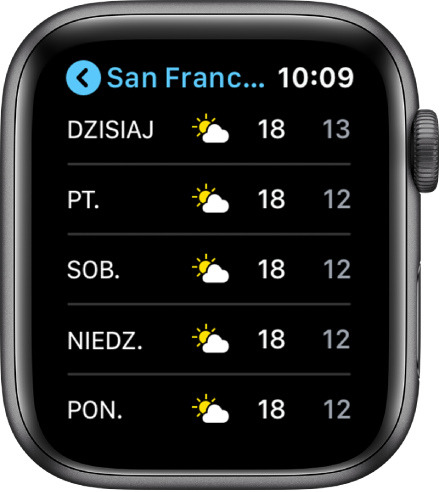
Naciśnij mocno ekran, a następnie stuknij, aby wyświetlić godzinną prognozę opadów deszczu, warunków pogodowych lub temperatur.
Możesz także przełączać te tryby, stukając w ekran.
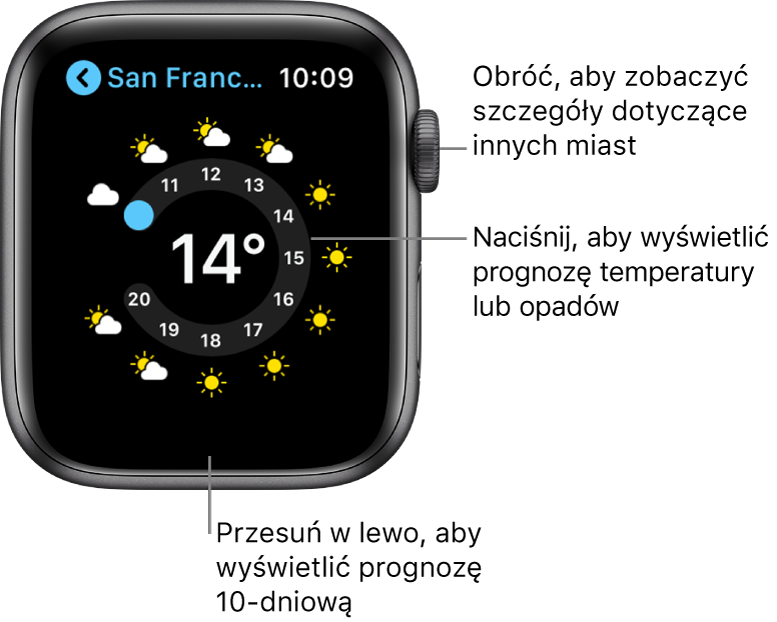
Dodawanie miasta
Otwórz aplikację Pogoda
 na Apple Watch.
na Apple Watch.Przewiń na dół listy miast, a następnie stuknij w Dodaj miasto.
Stuknij w Dyktowanie lub Pisanie, a następnie wprowadź nazwę miasta.
Uwaga: Funkcja pisania odręcznego nie jest dostępna we wszystkich językach.
Stuknij w Gotowe, a następnie stuknij w nazwę miasta na liście wyników.
Lista miast na Apple Watch jest identyczna jak ta wyświetlana w aplikacji Pogoda na Apple Watch. Aby dowiedzieć się, jak skonfigurować aplikację Pogoda na iPhonie, zobacz: Podręcznik użytkownika iPhone'a.
Usuwanie miasta
Otwórz aplikację Pogoda
 na Apple Watch.
na Apple Watch.Stuknij w miasto, które chcesz usunąć.
Naciśnij mocno ekran, a następnie stuknij w Usuń.
Miasto usuwane jest z Apple Watch oraz z iPhone'a.
Wybieranie domyślnego miasta
Otwórz aplikację Watch na iPhonie.
Stuknij w Mój zegarek, a następnie wybierz Pogoda > Domyślne miasto.
Pogoda w wybranym mieście jest wyświetlana na tarczy zegarka, jeśli została do niego dodana komplikacja pogody.